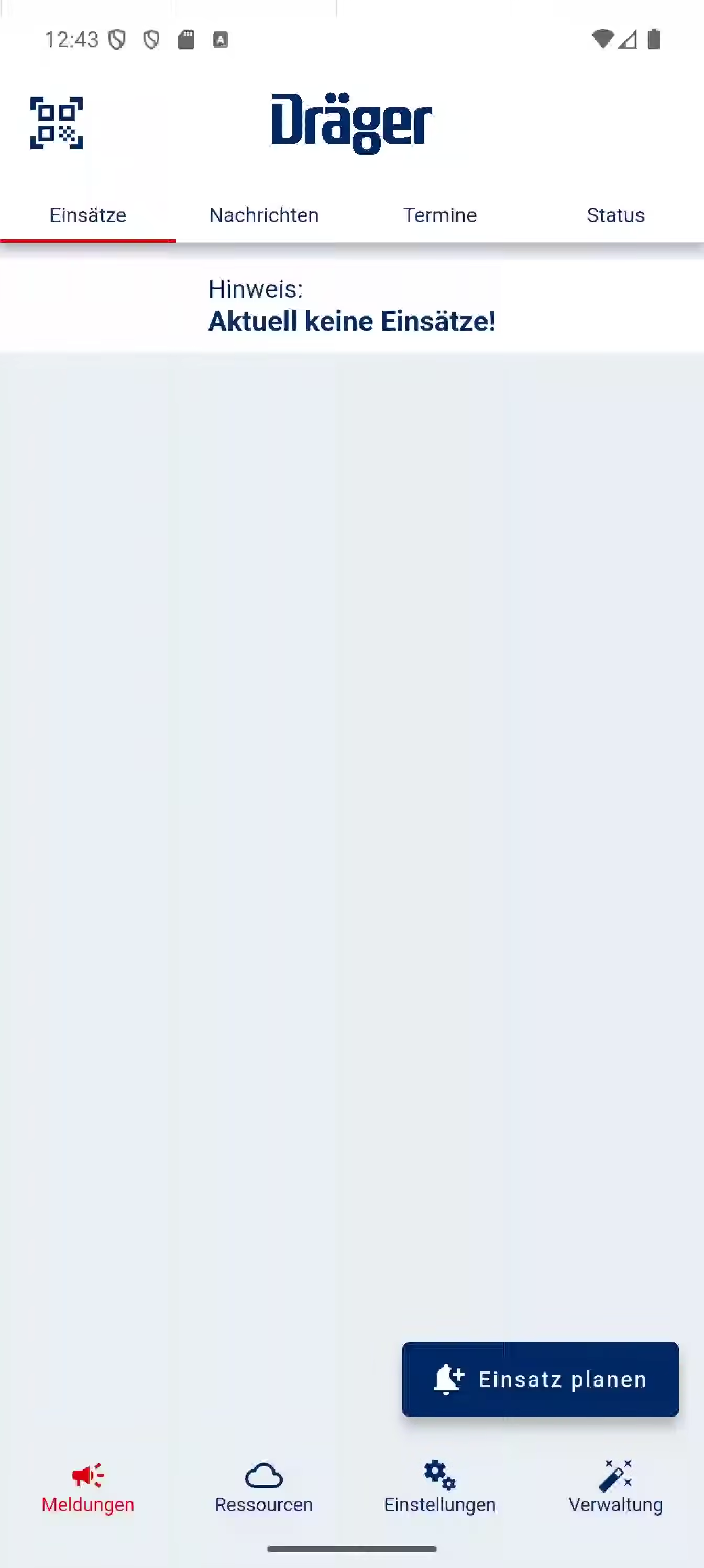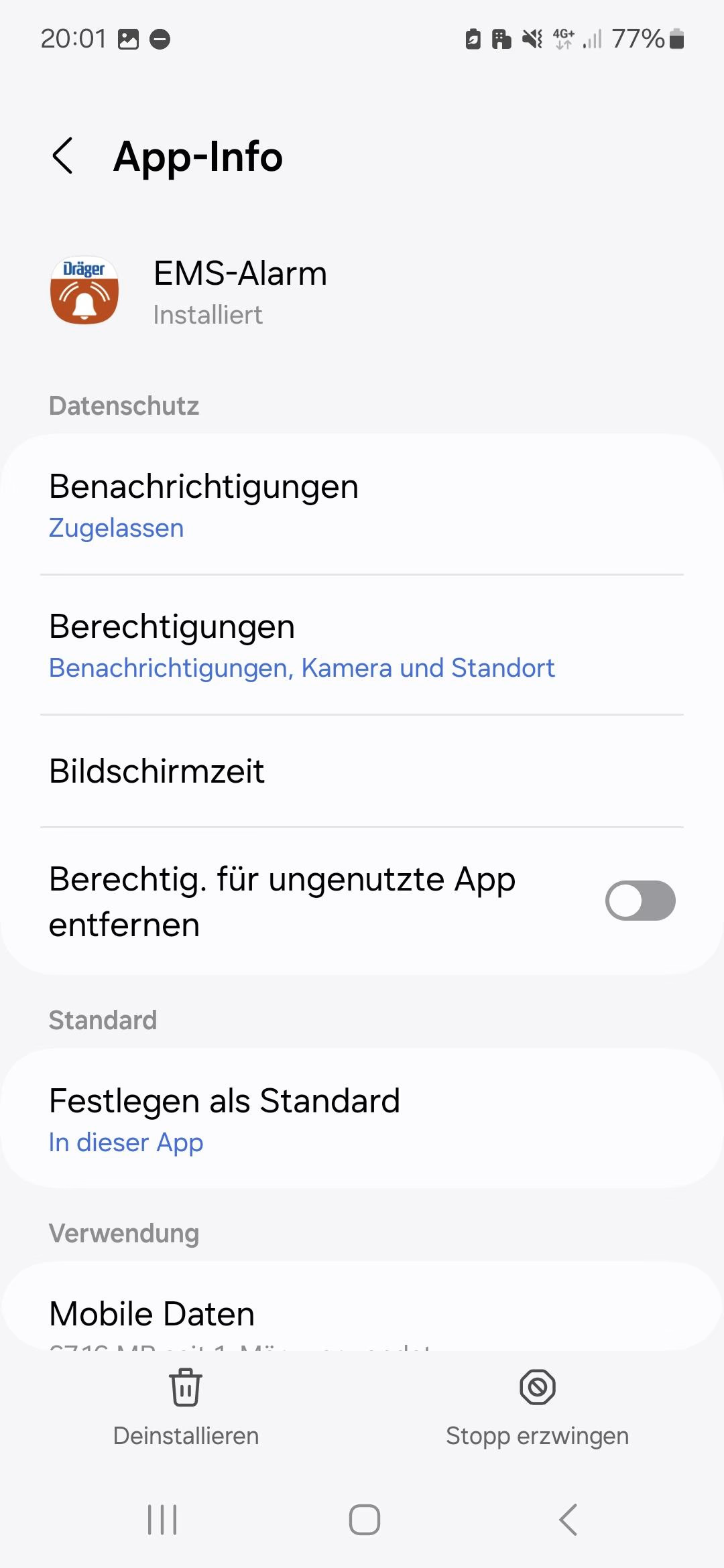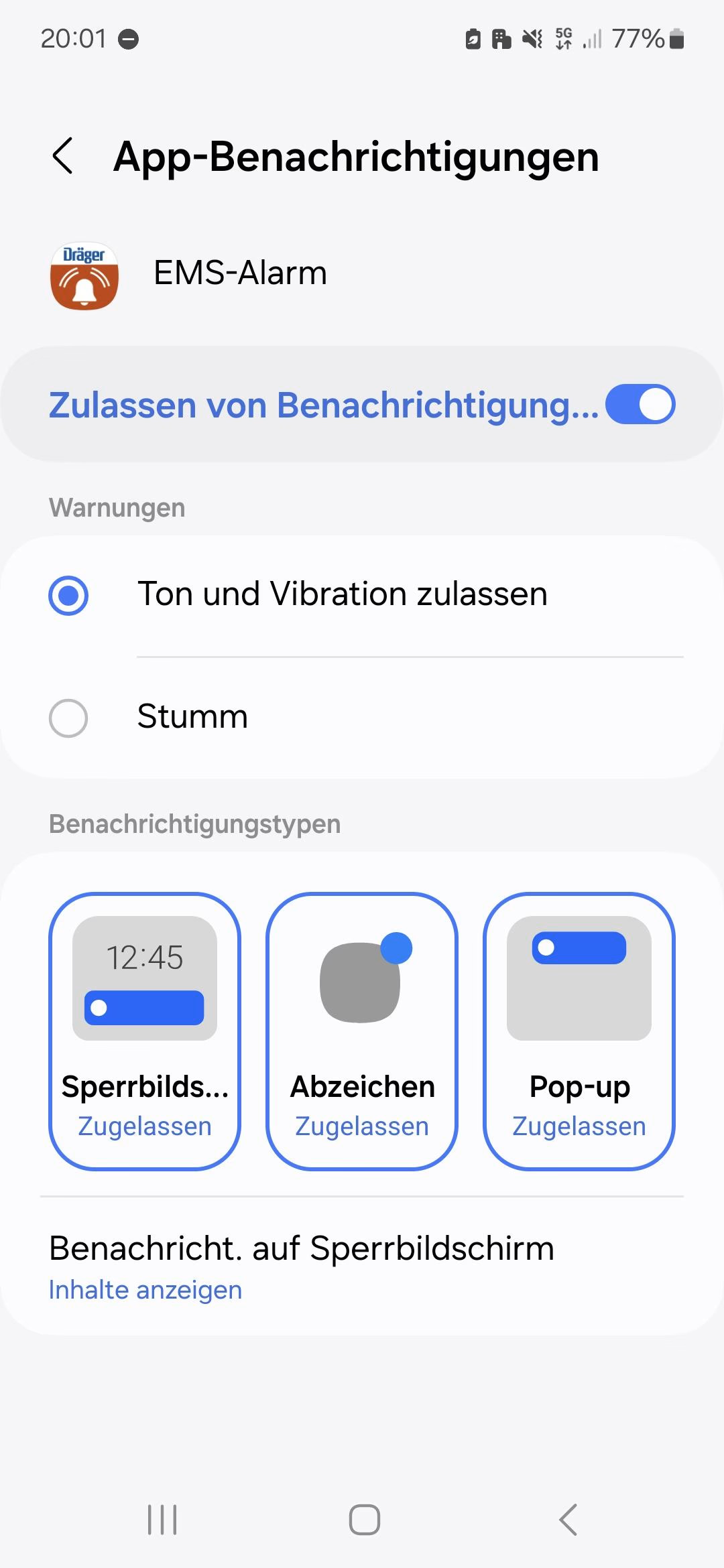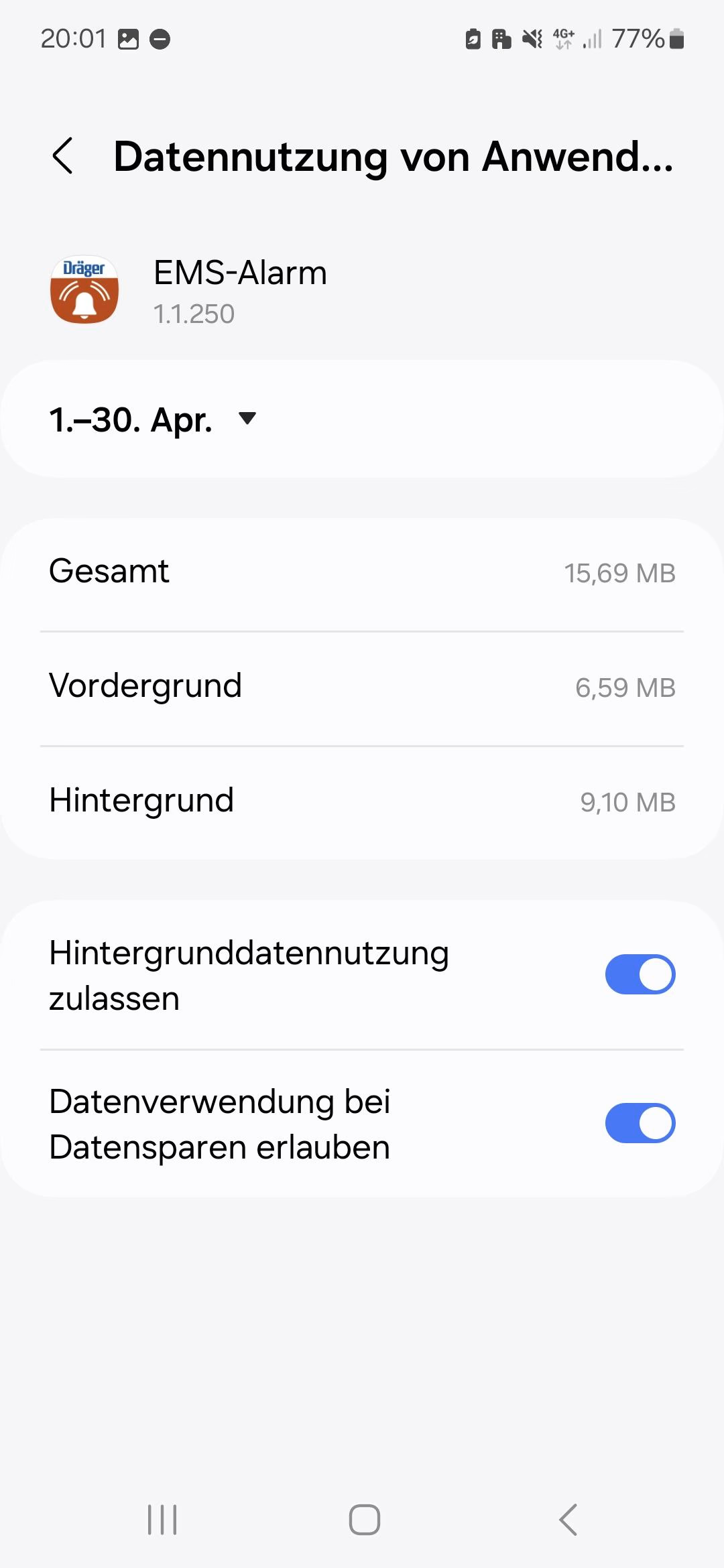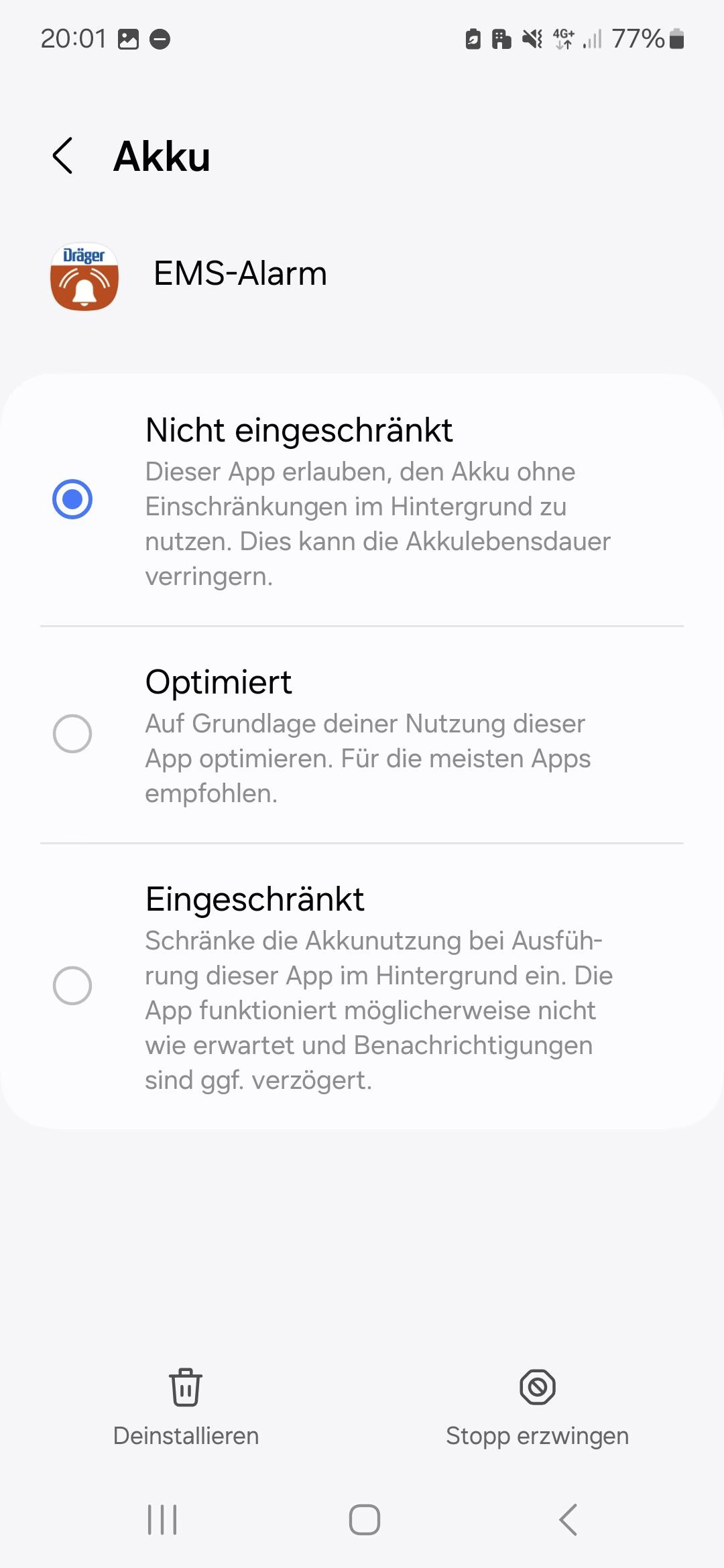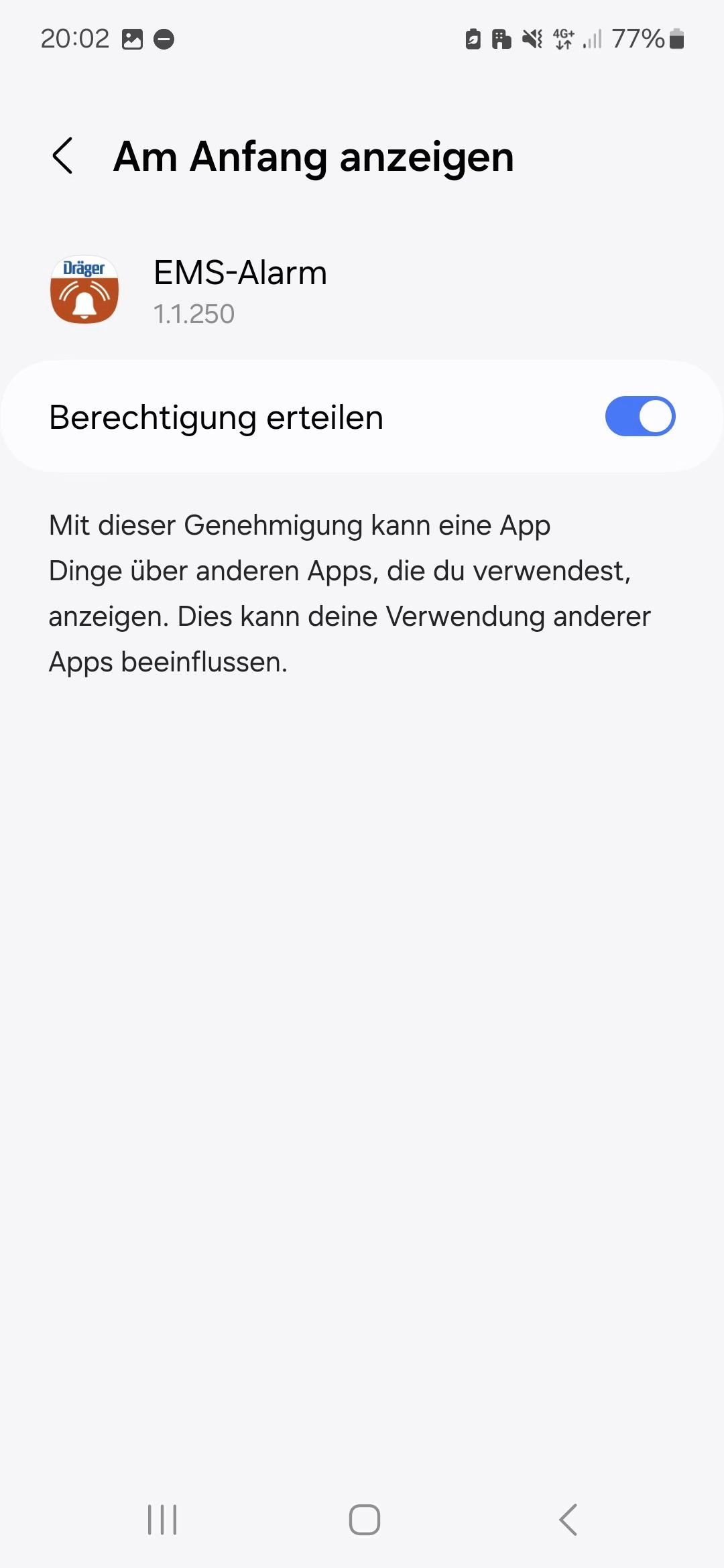Appearance
Alarmierungsprobleme mit Android Geräten
Energieeinstellungen
Hinweis
Die Geräteeinstellungen können je nach Hersteller unterschiedlich aufgebaut und dargestellt werden, jedoch sind die meisten Einstellungen bei Android Geräten verfügbar.
Nachfolgend wird Ihnen erklärt, welche Energieoptionen Sie vornehmen müssen, damit die Alarme eingehen können.
Schritt-für-Schritt Anleitung
- Öffnen Sie die Einstellungen des Android Gerätes.
- Gehen Sie in das Menü Akku.
- Deaktivieren Sie Energiesparen.
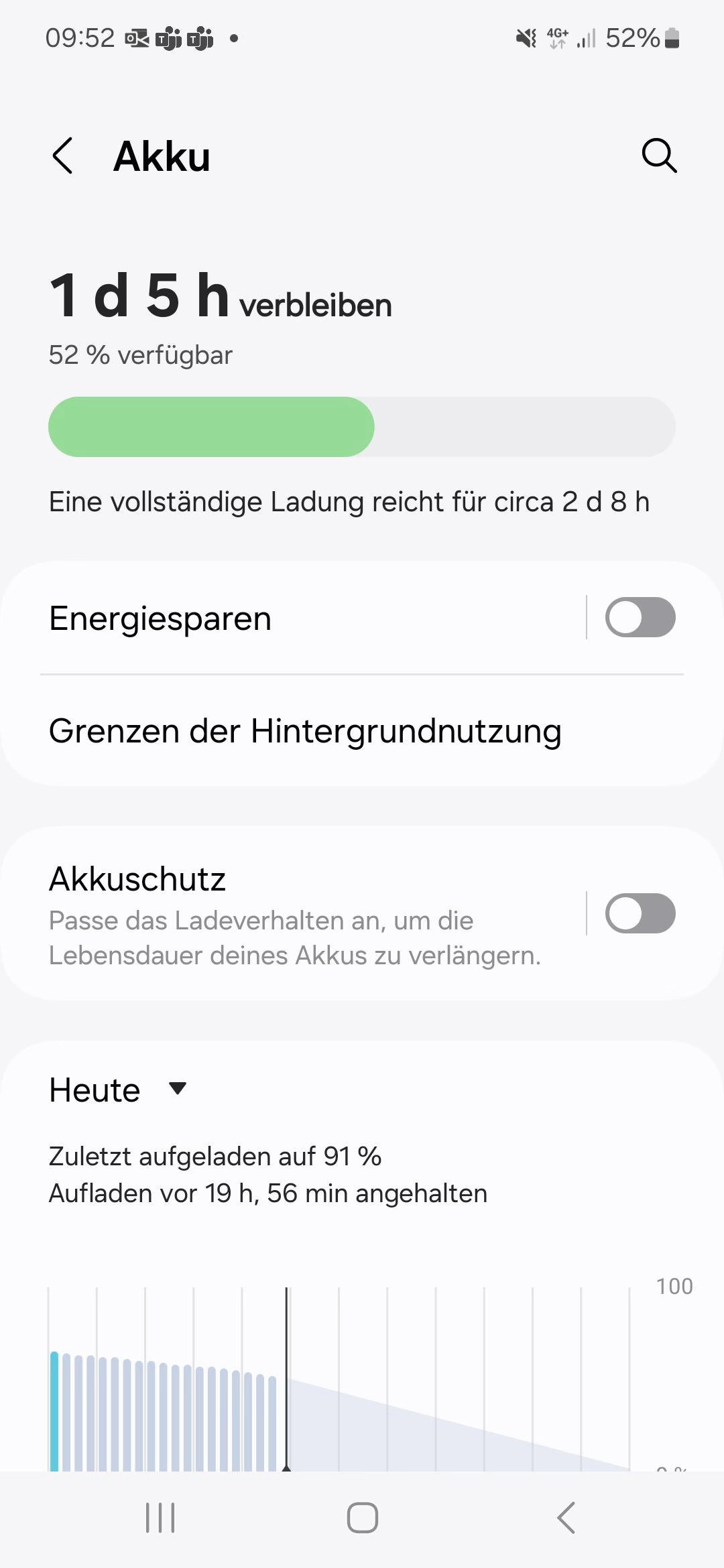
Systemeinstellungen
Hinweis
Die Geräteeinstellungen können je nach Hersteller unterschiedlich aufgebaut und dargestellt werden, jedoch sind die meisten Einstellungen bei Android Geräten verfügbar.
Nachfolgend wird Ihnen erklärt, welche Systemeinstellungen Sie treffen müssen, damit die Alarmierung funktioniert.
Schritt-für-Schritt Anleitung
- Öffnen Sie die Alarm-App.
- Gehen Sie in das Menü Einstellungen.
- Gehen Sie in Allgemeines.
- Klicken Sie auf App-Systemeinstellungen.
- Klicken Sie auf Benachrichtigungen.
- Aktivieren Sie Benachrichtigungen.
- Aktivieren Sie Ton und Vibration zulassen.
- Entfernen Sie den Haken bei Berechtigungen für ungenutzte App entfernen.
- Klicken Sie auf Mobile Daten.
- Aktivieren Sie Hintergrunddatennutzung zulassen.
- Aktivieren Sie Datenverwendung bei Datensparen erlauben.
- Klicken Sie auf Akku.
- Setzen Sie die Einstellung auf Nicht eingeschränkt.
- Klicken Sie auf Am Anfang anzeigen.
- Aktivieren Sie Berechtigung erteilen.
Appeinstellungen
Nachfolgend wird Ihnen erklärt, welche Einstellungen Sie in der Alarm-App vornehmen müssen, damit die Alarmierung funktioniert.
Schritt-für-Schritt Anleitung
- Öffnen Sie die Alarm-App.
- Gehen Sie in das Menü Einstellungen.
- Gehen Sie in Mittelungen.
- Entfernen Sie den Haken bei Lautlos-Modus bei einer Einsatzbenachrichtigung respektieren.
- Setzen Sie den Haken bei App bei Einsatzbenachrichtigung automatisch öffnen.
- Setzen Sie den Haken bei Vordergrundservice aktivieren.
- Setzen Sie den Haken bei Nur mit Telefon-Lautsprecher wiedergeben.
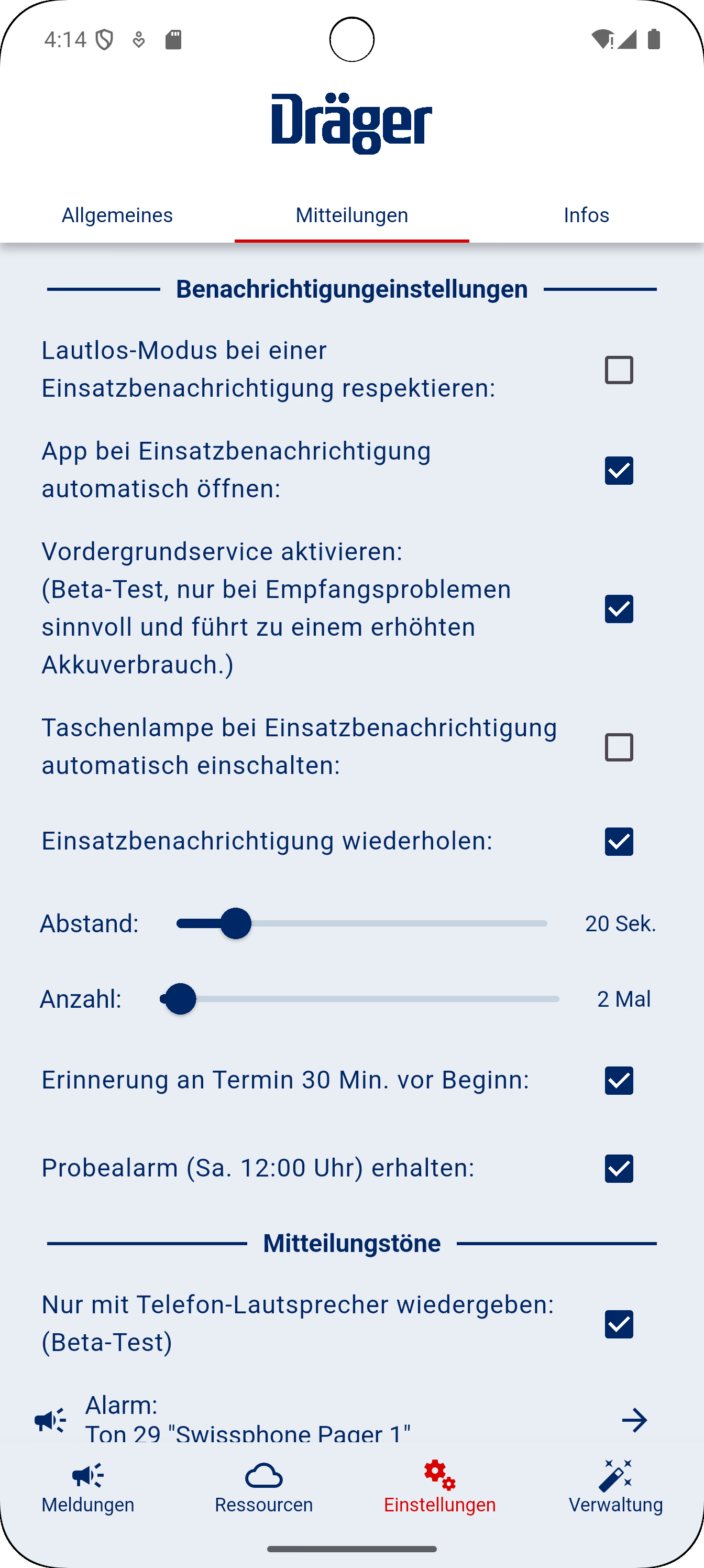
Schleifenzuordnung
Nachfolgend wird Ihnen erklärt, weshalb Sie Einsätze nicht in der Alarm-App sehen können. Diese Einstellung muss von einem Benutzer der Zugriff auf die EMS-Verwaltung (Schreiben/Lesen oder nur Lesen) hat durchgeführt werden.
Schritt-für-Schritt Anleitung
- Öffnen Sie die EMS-Verwaltung.
- Gehen Sie in das Menü Einsätze.
- Wählen Sie einen Einsatz aus.
- Merken Sie sich die Alarm-App Schleifen.
- Gehen Sie in den Reiter Schleifen.
- Prüfen Sie ob die Personen der alarmierten Schleife zugeordnet sind. Personen die nicht der Schleife zugeordnet sind, können die Einsätze der alarmierten Schleife nicht sehen.
Hinweis für Führungspositionen
Führungspositionen können genauso wie normale Benutzer nur die Einsätze sehen, wenn Sie der alarmierten Schleife zugeordnet sind.


Push-Token löschen
Nachfolgend wird Ihnen erklärt, wie Sie den Push-Token löschen, dies ist hilfreich sollten Sie keine Alarme oder alter Standorte erhalten.
Schritt-für-Schritt Anleitung
- Öffnen Sie die Alarm-App.
- Gehen Sie in das Menü Einstellungen.
- Gehen Sie in Allgemeines.
- Scrollen Sie zum Seitenende und klicken Sie App zurücksetzen.
- Bestätigen Sie das Pop-Up.
- Melden Sie sich erneut in der Alarm-App an.
- Warten Sie nach dem erfolgreichen Login 60 Sekunden bis der neue Push-Token gesetzt ist.